绝地求生不加速改DNS指南
《绝地求生》作为一款热门的多人在线战术竞技游戏,对网络环境要求较高,当遇到卡顿、延迟高或无法连接服务器等问题时,修改DNS(域名解析系统)是一种简单且有效的优化方法,以下是关于如何通过修改DNS提升游戏体验的详细指南。
为什么修改DNS能改善游戏体验?
DNS的作用是将域名(如playbattlegrounds.com)转换为服务器IP地址,默认情况下,设备可能使用运营商分配的DNS服务器,但某些运营商的DNS可能存在解析速度慢或线路拥堵的问题,导致游戏延迟升高甚至连接失败,通过手动设置更优质的公共DNS服务,可以优化以下方面:
-
降低延迟:优质DNS服务器通常具有更快的响应速度和更稳定的线路。
-
提高稳定性:避免因DNS解析失败导致的掉线或卡顿。
-
绕过地域限制:部分公共DNS可帮助优化国际服连接。
推荐使用的DNS地址
以下是常见的公共DNS服务及其特点:
| DNS服务商 | 主DNS地址 | 备用DNS地址 | 特点 |
|---|---|---|---|
| 阿里DNS | 5.5.5 |
6.6.6 |
国内速度较快,适合优化本地网络。 |
| 腾讯DNS | 29.29.29 |
254.116.116 |
针对游戏优化,延迟低。 |
| Google DNS | 8.8.8 |
8.4.4 |
国际通用,稳定性高,适合连接海外服务器。 |
| Cloudflare DNS | 1.1.1 |
0.0.1 |
全球覆盖,隐私保护较好,适合多地区玩家。 |
| 114DNS | 114.114.114 |
114.115.115 |
国内老牌DNS,兼容性强,适合网络波动较大的环境。 |
选择建议:
-
国内服务器:优先尝试阿里DNS或腾讯DNS,延迟更低。
-
国际服务器:推荐Google DNS或Cloudflare DNS,解析更稳定。
-
备用DNS:建议同时填写主DNS和备用DNS,以提升容错率。
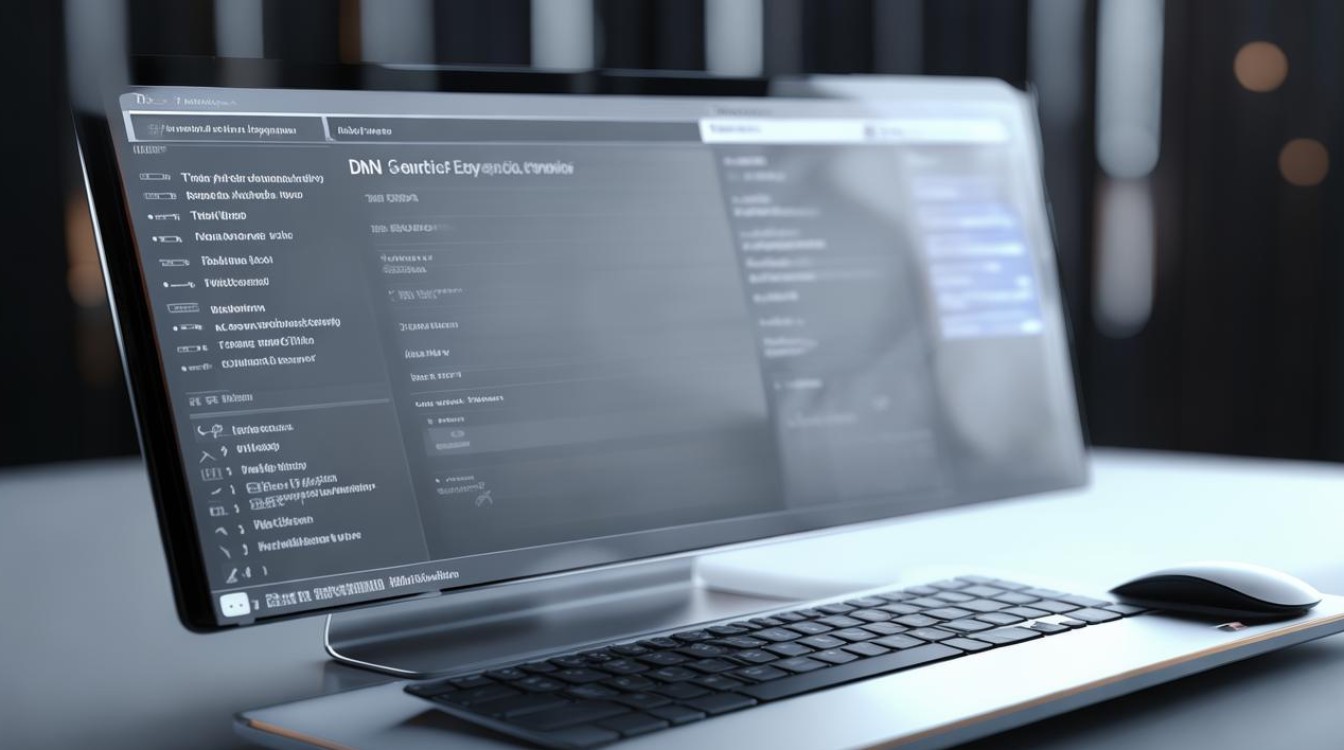
如何修改DNS?(Windows系统示例)
修改电脑DNS
-
进入网络设置:右键点击任务栏右下角的网络图标,选择“打开网络和共享中心”。
-
更改适配器设置:在左侧菜单中点击“更改适配器设置”。
-
配置IPv4属性:
- 右键点击“本地连接”或“以太网”,选择“属性”。
- 双击“Internet 协议版本4 (TCP/IPv4)”。
- 选择“使用下面的DNS服务器地址”,输入主DNS和备用DNS(例如
5.5.5和6.6.6)。 - 点击“确定”保存。
修改路由器DNS(全家庭网络生效)
-
登录路由器管理后台(通常在浏览器输入
168.1.1或168.0.1)。 -
找到“DHCP设置”或“网络设置”选项,填写主DNS和备用DNS。
-
保存并重启路由器。
手机端修改DNS(以安卓为例)
-
连接WiFi:进入手机设置,选择已连接的WiFi网络。
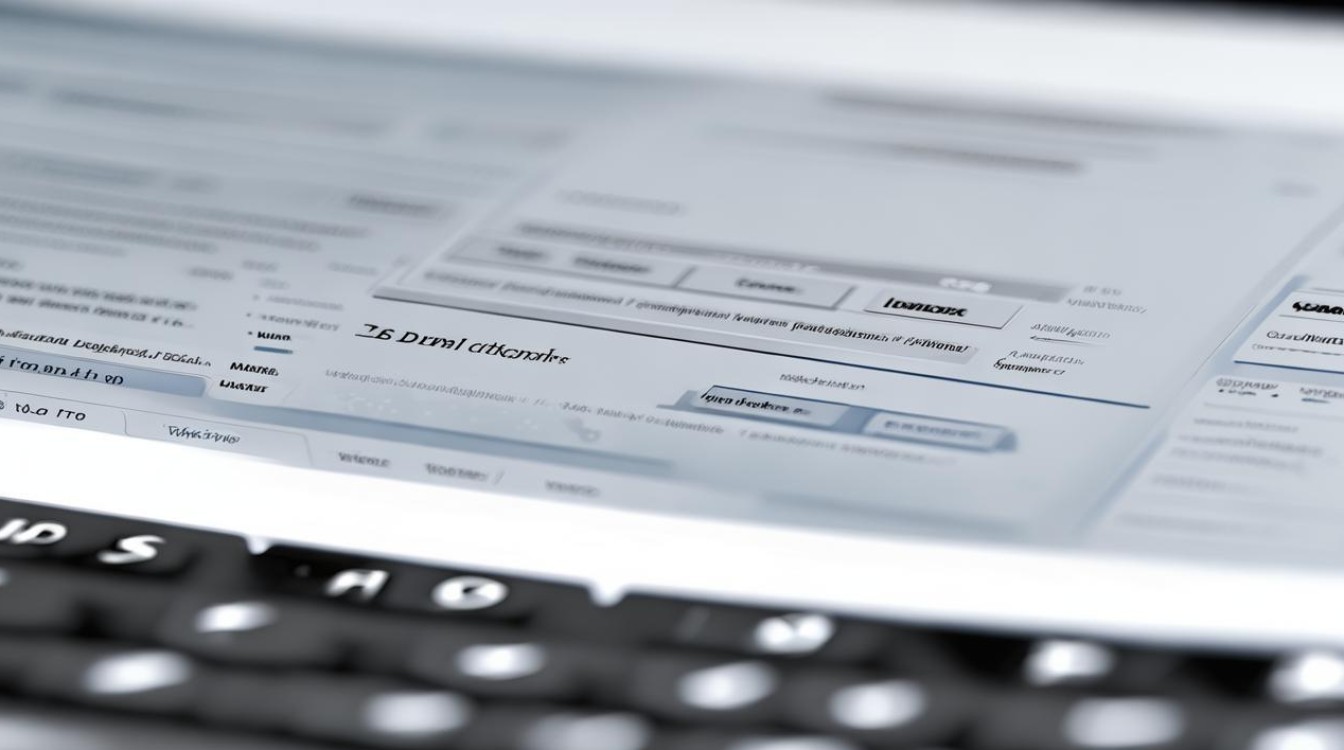
-
高级设置:长按WiFi名称或点击右侧“齿轮”图标,进入高级设置。
-
静态IP模式:将IP设置从“DHCP”切换为“静态”,手动填写DNS地址(如
8.8.8和8.4.4)。 -
保存退出:返回上级菜单,保存设置。
常见问题与解答
问题1:修改DNS后仍然卡顿怎么办?
解答:
-
检查网络带宽:确保带宽足够(建议至少10Mbps以上),并关闭其他占用网络的设备。
-
尝试其他DNS:不同DNS效果因地区和运营商而异,可切换至备用方案(如从阿里DNS换为Google DNS)。
-
配合加速器使用:若修改DNS效果有限,可搭配游戏加速器(如UU加速器、奇游加速器)进一步优化。
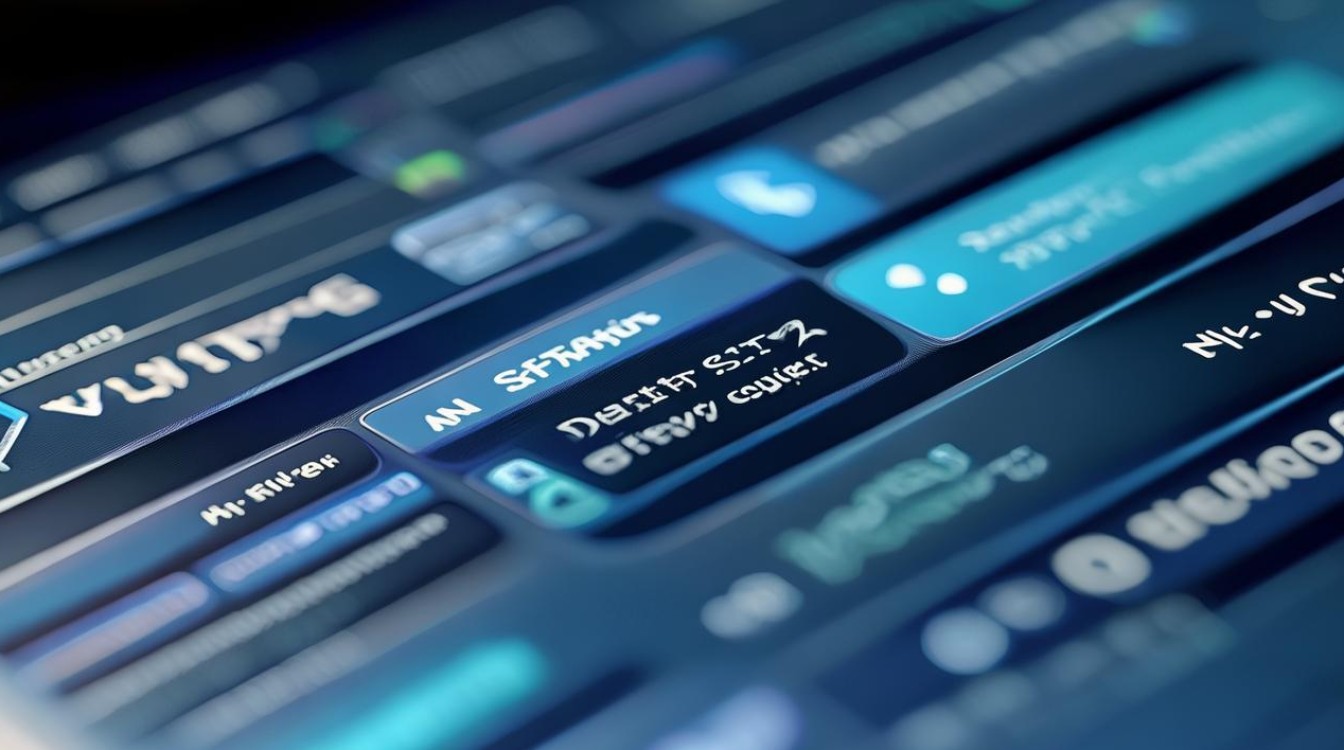
-
重启设备:修改DNS后需重启路由器或手机,确保设置生效。
问题2:修改DNS是否安全?
解答:
-
安全性:本文推荐的DNS(如谷歌、阿里、腾讯等)均为公开可信的服务,不会泄露隐私,避免使用来路不明的DNS地址。
-
注意事项:修改DNS仅影响网络解析,不会改变游戏文件或系统设置,随时可恢复默认配置。
通过修改DNS,玩家可以显著降低《绝地求生》的网络延迟和卡顿问题,尤其是当默认DNS解析较慢时,推荐优先尝试国内DNS(如阿里、腾讯),国际服玩家可选用Google或Cloudflare DNS,若仍需进一步优化,可结合游戏加速器或升级网络硬件,记得根据实时网络状态灵活调整DNS设置,以